これは興味深いアイデアです: Windows 11 用の Windows 7 ガジェット。私たちの多くは Windows 7 のガジェットが大好きです。
これらは、デスクトップの機能を拡張し、見つけるのにいくつかの手順が必要な情報やツールにすばやくアクセスするための優れた方法です。
しかし、古い Windows 7 のレトロな外観と操作性を新しい Windows 11 に持ち込むことは可能でしょうか? Windows 11 でガジェットは使用できますか?
幸いなことに、Windows 7 のほとんどのガジェットとツールは Windows 11 ウィジェットとして利用できます。これは、アカウントの履歴、興味、使用状況に基づいて、関連性があり、動的でパーソナライズされたコンテンツを表示する小さなカードです。
Tips は、Windows 7 および Vista では以前はガジェットとして知られていましたが、安全ではないと判断され、Win 8 および 10 では禁止されましたが、Windows 11 で強力に復活しました。しかし、すべてを一目で確認するには、本当に Microsoft アカウントまたはローカル アカウントにログインする必要があるのでしょうか?いつものように、ログインせずに Windows 11 ウィジェットを使用できるようにする気の利いた回避策があります。
今、Windows 11 は真のゲームチェンジャーであり、多くの点で素晴らしいオペレーティング システムです。しかし、懐かしい人にとっては、すべてのオペレーティング システムの真のマスターは 1 つだけです。
これは、長い年月を経た今もなお勢いを保っている、最愛の先駆者である Windows 7 です。
Windows 11 を 7 のように見せることはできますか?これは私たちが常に目にする質問です。はい、Windows 11 への Classic Shell のインストールから、Aero テーマの取得、Windows 11 での古いタスク バーの有効化など、ほとんどすべてを復元できることを確認できて嬉しく思います。
この説明では、数回クリックするだけで Windows 11 用の正規の Windows 7 ガジェットを入手できます。
Windows 7 ガジェットはサイドバーに表示されていましたが、Windows 11 タスクバーに独自の専用メニューが追加されました。
つまり、新しいウィジェットには、集中力を失わずに日常生活を維持するために必要なものがすべてまとめられています。生産性向上アプリから天気、交通、ニュースまで、すべてが 1 つの統合された場所であるウィジェット ボードで利用できます。
Windows 11 にウィジェットをインストールするにはどうすればよいですか?
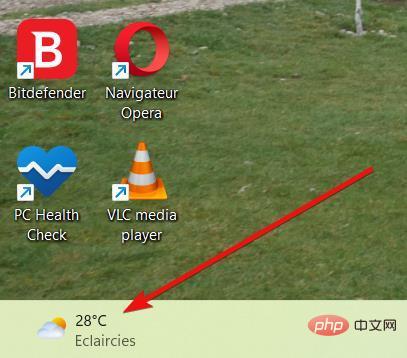
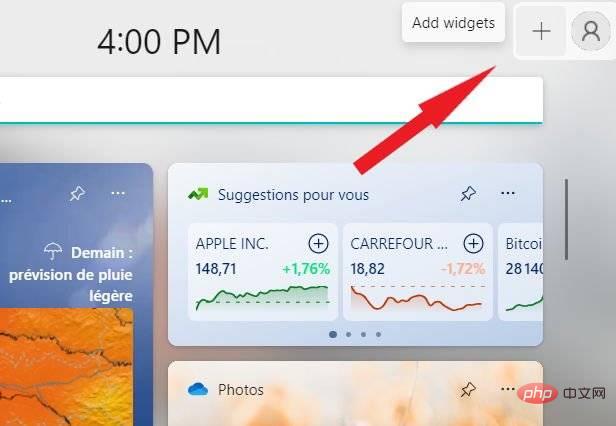
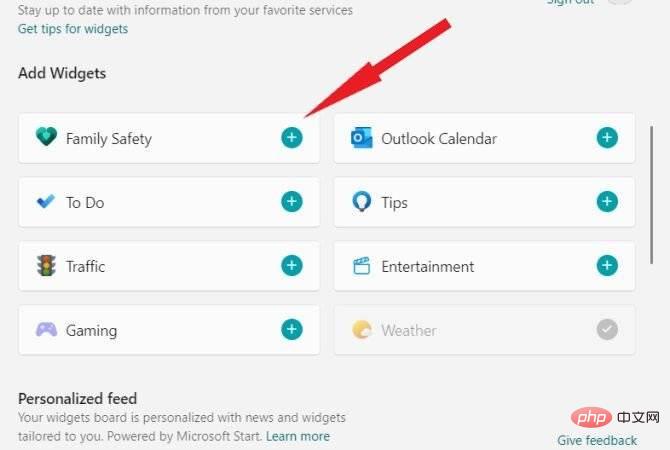

➡ あるいは、このパス [設定] => [個人設定] => [タスクバー] を使用して、ウィジェット を On に切り替えることもできます。
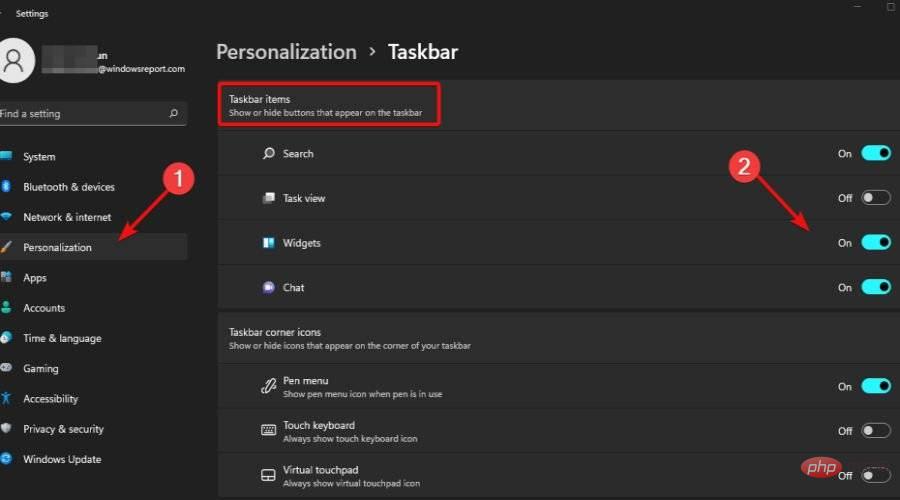
これらの人気のガジェットをウィジェットとして Windows 7 から Windows 11 に簡単に移植し、そのまま使用できます。ただし、他の一部のガジェットを Windows 11 で動作させるには、何らかのアクションが必要な場合があります。
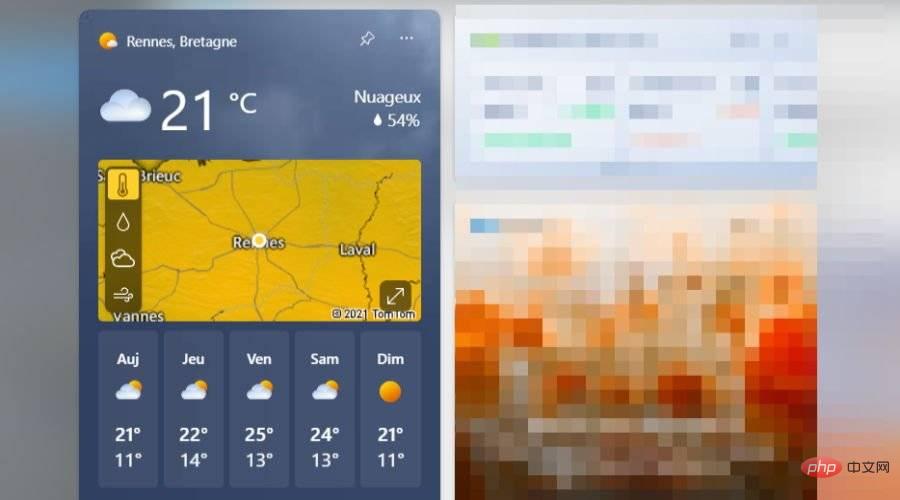
Windows 11 の新しく改良された天気ウィジェットまたはウィジェットは、自宅や職場の天気を追跡するのに役立ちます。あるいは休暇中の天気。
世界中のどこにいても、天気ウィジェットを使用すると、現在地の最新の天気予報を取得できます。また、湿度、視程、風などの詳細情報も知ることができます。
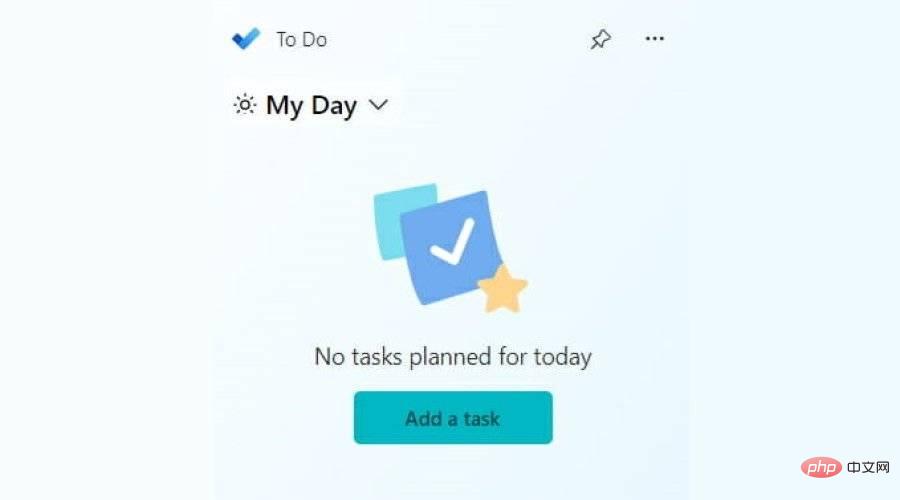
Windows 11 の To-Do ガジェットまたはウィジェットは、個人的な To-Do をすばやく作成できる便利な小さなツールです。リストを簡単に実行します。
ToDo ウィジェットを表示すると、その日の全体的な概要が一目でわかります。タスクを整理し、1つずつ確認するのに役立ちます。
優先順位に従ってタスクを並べ替えて、日々の効率を向上させることもできます。
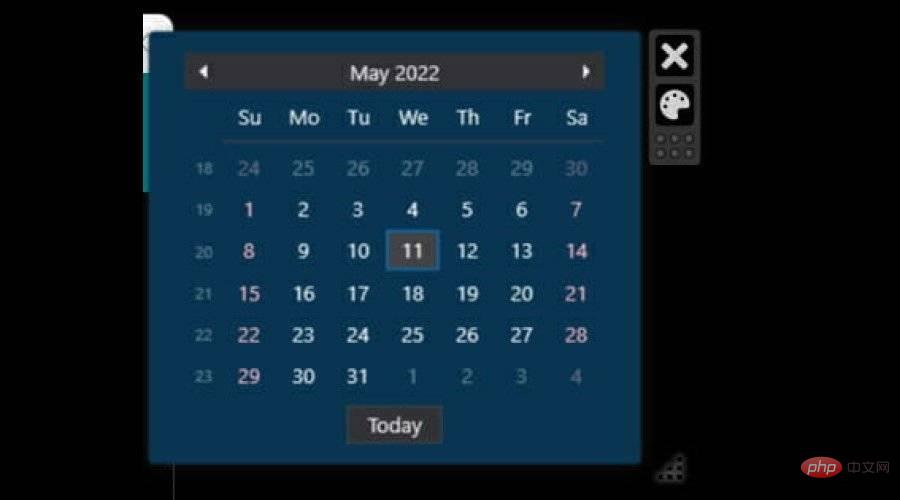
カレンダーを使用すると、より視覚的に日付を追跡できます。このウィジェットには、ニーズに最適な美しく機能的な方法でカレンダーをカスタマイズするための無数のオプションが用意されています。
日付の形式、色、フォントのサイズとスタイル、カレンダーの日のタイトル、月のタイトルの表示順序などを簡単に調整できます。
Windows 11 では、ウィジェット ランチャーを使用してこのウィジェットを起動して使用できます。
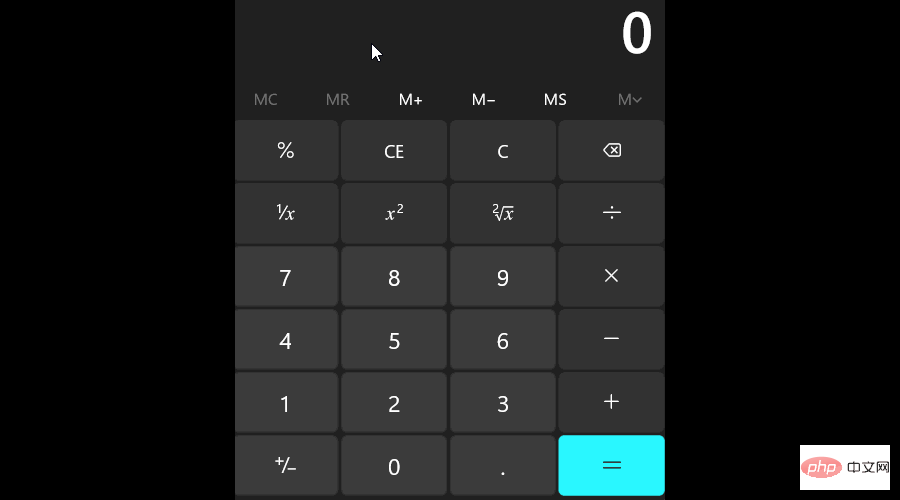
#すぐに計算を行う必要がある場合は、Windows 7 のすべてのガジェットの中で最も重要な電卓が欠けている可能性があります。名前が示すように、これは電卓に似た単なる電卓です。
このウィジェットは、Microsoft Store から Widget Launcher をインストールして使用することで入手できます。オプションの科学モード、メモリ機能などを備えた標準的な電卓レイアウトが特徴です。
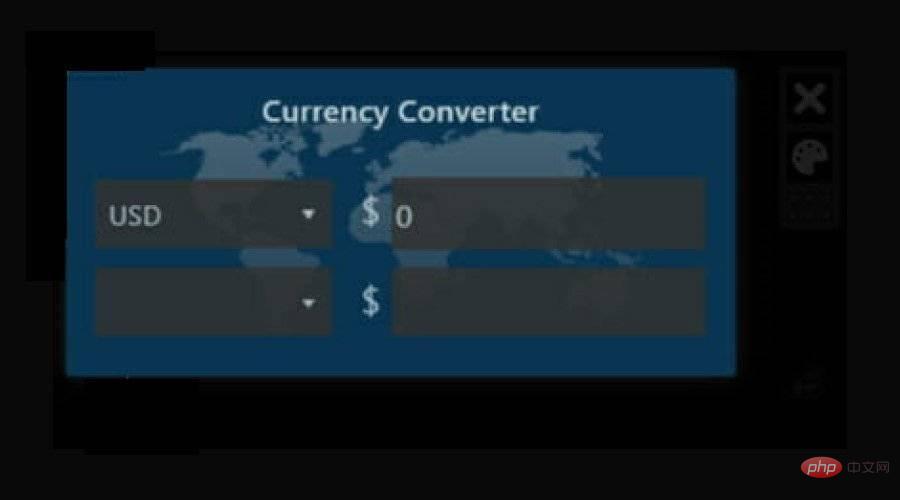
# ある単位を別の単位に変換しようとすると、いくつかの手順を経て変換を待つ必要があります。プロセスを終了します。
単位変換ウィジェットを使用すると、数回クリックするだけで単位を他の単位に変換できます。
このガジェットは、毎日さまざまな種類の測定を使用する人に最適です。
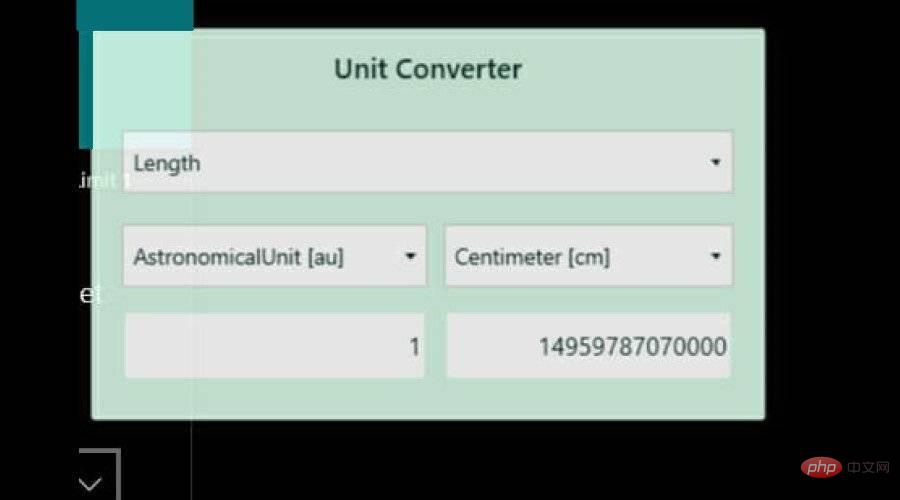
#ある単位を別の単位に変換しようとすると、いくつかの手順を経てから待機する必要があります。変換プロセスが完了します。
単位変換ウィジェットを使用すると、数回クリックするだけで単位を他の単位に変換できます。
このガジェットは、毎日さまざまな種類の測定を使用する人に最適です。
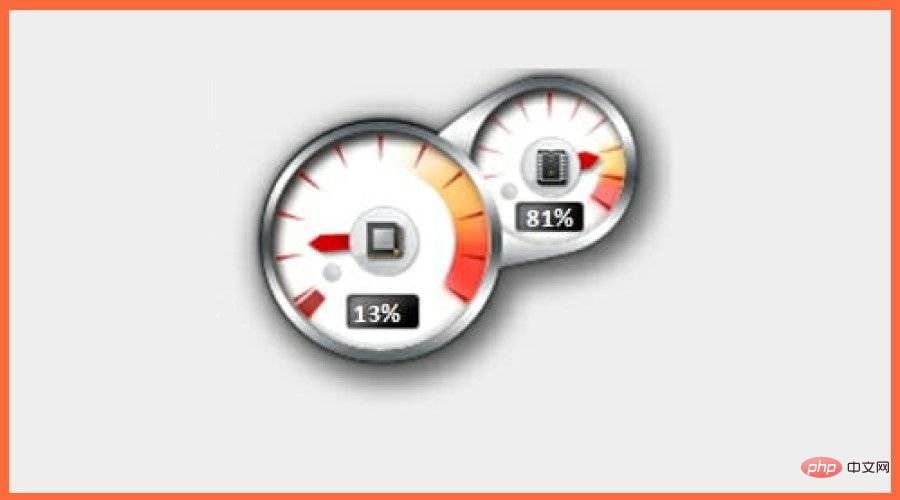
CPU メーター ウィジェットはすべての人に適しているわけではありませんが、パフォーマンスがどの程度であるかを示すことができるため、非常に便利です。処理中マシンの使用量。
また、CPU パワーを消耗しているプログラムがあるかどうかを確認できるため、パフォーマンスの問題を特定するのに役立ちます。
ご覧のとおり、ウィジェット ボードは高度にカスタマイズ可能です。ウィジェットをボードに固定したり固定解除したり、いつでも並べ替えやサイズ変更、追加や削除を行ったり、個人的な興味を反映するように設定したりできます。 。
ただし、Windows 7 ガジェットのようにウィジェットをデスクトップに直接追加することはできません。これを行うには、追加の (ただし迅速かつ簡単な) 手順があります。
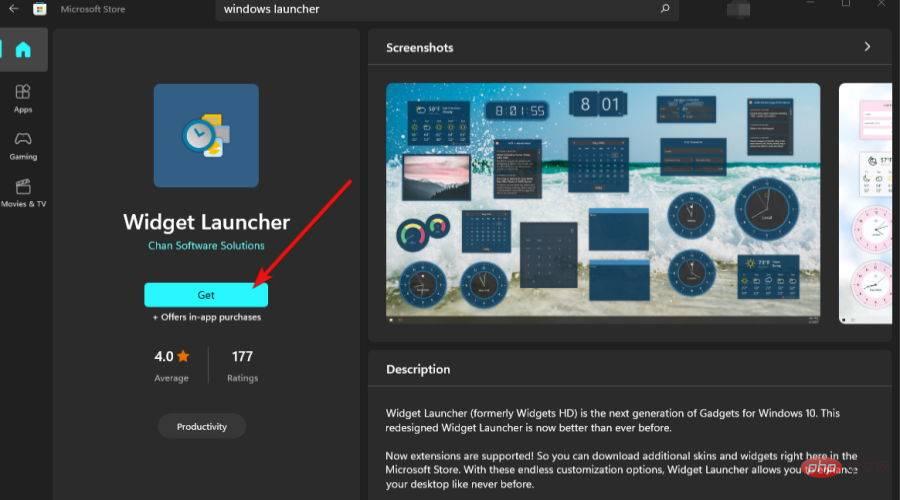
Windows 7 ガジェットには今でも多くのファンがいます。そのため、Windows 7 ガジェットを日常生活に取り戻すための最善の方法を模索するのは当然のことです。
Windows 7 ガジェットを Windows 11 にインストールするのに役立つもう 1 つの興味深い (サードパーティの) 代替アプリは、Desktop Gadgets /Gadgets Revived です。
ウィジェットとウィジェットは、デスクトップまたはラップトップの画面上で実行される小さなアプリケーションです。アクセスも使用も簡単なので、作業中に必要な情報をすぐに見つけることができます。
以上が今すぐ役立つ Windows 11 用の Windows 7 ガジェット 7 選の詳細内容です。詳細については、PHP 中国語 Web サイトの他の関連記事を参照してください。